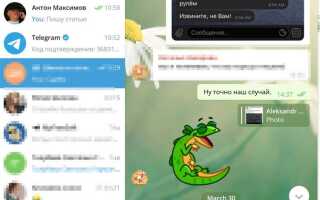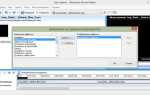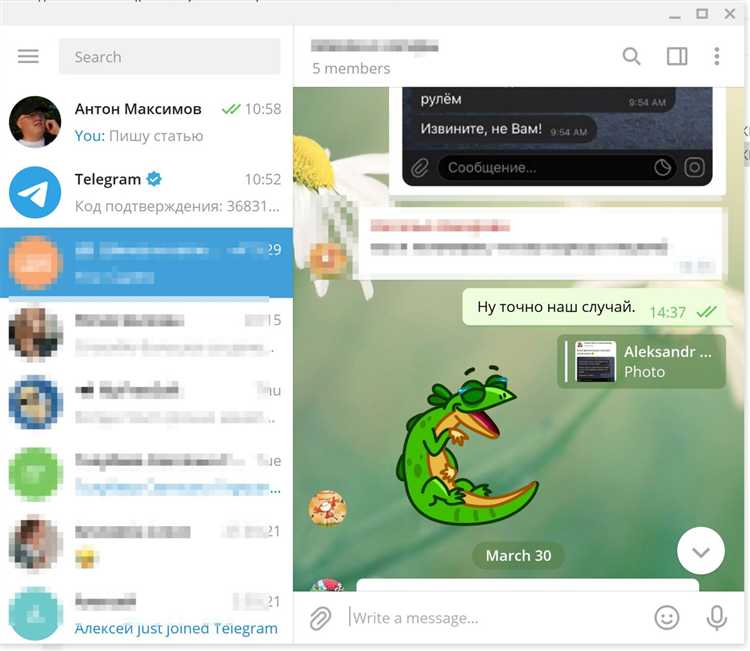
Telegram не хранит всю переписку локально, но при использовании десктопной версии с включённой настройкой «Сохранение сеанса» возможен перенос активного состояния и кэшированных данных. Это особенно важно, если требуется сохранить файлы, историю чатов и настройки без повторной авторизации или потери информации.
Первым шагом является закрытие Telegram на исходном компьютере. Затем необходимо скопировать каталог данных клиента. Для Windows путь по умолчанию: C:\Users\Имя_пользователя\AppData\Roaming\Telegram Desktop. Убедитесь, что отображение скрытых файлов включено. Скопируйте весь каталог Telegram Desktop на внешний носитель или в облачное хранилище с шифрованием.
На новом компьютере установите Telegram, но не запускайте его. Вставьте ранее скопированный каталог на то же место в файловой системе. Если используется Linux, путь обычно ~/.local/share/TelegramDesktop. Замените автоматически созданную папку вручную скопированной. Только после этого можно запускать клиент – Telegram откроется в том же состоянии, с активной сессией, историей чатов и сохранёнными файлами.
Если двухфакторная аутентификация включена, возможно потребуется ввести пароль. Но повторная авторизация по SMS не потребуется. Это решение особенно полезно для пользователей, использующих несколько устройств, или при миграции на новый ПК без доступа к SIM-карте.
Не забудьте после завершения переноса отключить автоматическую синхронизацию облачных сервисов с этим каталогом, чтобы исключить конфликты данных или случайное удаление кэша. Надёжное локальное резервное копирование – лучший способ защитить Telegram от потерь при переносе.
Как сохранить текущую сессию Telegram перед переносом
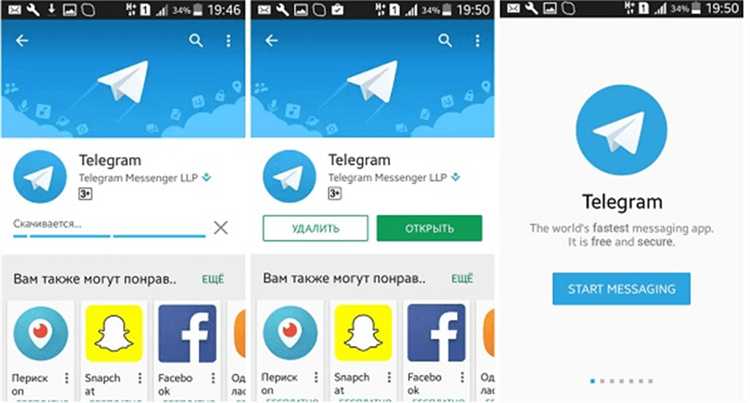
Для переноса текущей сессии Telegram с сохранением всех чатов и авторизации необходимо скопировать каталог данных приложения с исходного компьютера на новый. На Windows данные Telegram Desktop по умолчанию хранятся в папке C:\Users\Имя_пользователя\AppData\Roaming\Telegram Desktop. Убедитесь, что Telegram полностью закрыт, включая процессы в диспетчере задач.
Скопируйте всю папку Telegram Desktop на внешний носитель или в облачное хранилище. На новом компьютере установите Telegram Desktop, но не запускайте его. Перейдите в аналогичную директорию AppData\Roaming и замените автоматически созданную папку Telegram на заранее скопированную.
После запуска Telegram на новом устройстве все сессии, чаты, настройки, сохранённые медиа и аккаунты будут доступны без необходимости повторной авторизации. Это работает только при переносе между компьютерами одной операционной системы и без включённого шифрования пользовательского профиля в Windows.
Где найти и как скопировать файлы локального кэша Telegram

Локальный кэш Telegram содержит медиафайлы, документы и другие данные, загруженные при использовании клиента. Его сохранение важно при переносе Telegram на другой компьютер без повторной загрузки контента.
Путь к кэшу на Windows:
C:\Users\Имя_Пользователя\AppData\Roaming\Telegram Desktop\tdata
Каталог tdata содержит все необходимые файлы. Для переноса кэша необходимо полностью скопировать папку tdata, не изменяя структуру и содержимое. Частичная копия приведёт к ошибке при запуске Telegram.
Убедитесь, что в процессе копирования Telegram полностью закрыт, иначе некоторые файлы окажутся заблокированы системой и не будут перенесены. Рекомендуется использовать файловый менеджер с поддержкой копирования скрытых и системных файлов.
Если планируется перенос на внешний носитель, убедитесь в использовании файловой системы NTFS, чтобы избежать потери атрибутов и символических ссылок, используемых Telegram.
После переноса tdata на новый компьютер, установите Telegram, но не запускайте его. Замените созданную программой папку tdata скопированной версией. После этого можно запускать клиент – все данные, включая чаты и загруженные файлы, останутся на месте.
Экспорт данных из Telegram Desktop с использованием встроенных инструментов

Telegram Desktop позволяет сохранить личные данные локально через встроенную функцию экспорта. Это полезно при переносе клиента на другой компьютер без риска утраты переписки или медиафайлов.
- Откройте Telegram Desktop и перейдите в «Настройки» → «Дополнительно» → «Экспорт данных из Telegram».
- В разделе «Типы данных» выберите, что необходимо сохранить: личные чаты, группы, медиафайлы, документы, стикеры, GIF и т.д. Учтите, что экспорт из секретных чатов невозможен.
- Настройте параметры:
- Укажите максимальный размер файлов (по умолчанию 1500 МБ).
- Выберите временной диапазон для экспорта переписки, если нужно ограничить объем данных.
- Активируйте опцию экспорта в формате JSON или HTML – второй вариант удобен для просмотра без дополнительных программ.
- Нажмите «Экспорт» и дождитесь завершения процесса. Время зависит от объема данных.
- После завершения будет создана папка Telegram Desktop с подкаталогами по типам контента. Её можно перенести на другой ПК.
Перед экспортом убедитесь, что Telegram Desktop авторизован на нужном аккаунте, и двухфакторная аутентификация отключена – это ускорит доступ к данным при восстановлении.
Как перенести Telegram с Windows на Windows без повторной авторизации
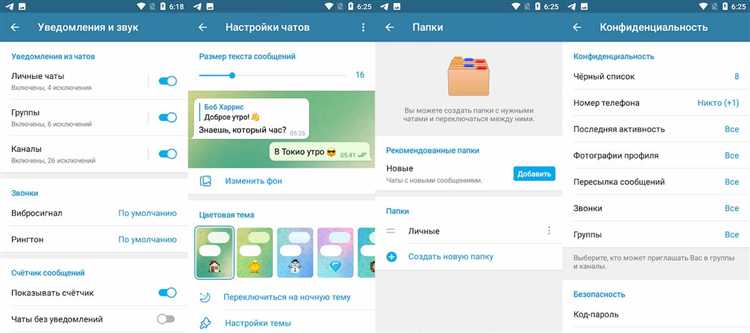
Чтобы перенести Telegram Desktop на другой компьютер и сохранить авторизацию, необходимо скопировать каталог с пользовательскими данными. Это позволяет избежать повторного ввода кода подтверждения и сохраняет все чаты, настройки и сессии.
1. На старом компьютере:
Закройте Telegram Desktop. Перейдите в каталог данных:
По умолчанию:
C:\Users\%USERNAME%\AppData\Roaming\Telegram Desktop
Если Telegram установлен в портативном режиме, откройте папку с исполняемым файлом Telegram.exe – данные находятся в подкаталоге tdata.
Скопируйте полностью папку tdata. Это основной каталог, содержащий ключи авторизации, базу сообщений и файлы.
2. На новом компьютере:
Установите Telegram Desktop (или распакуйте портативную версию, если использовалась она). Не запускайте приложение после установки.
Перейдите в соответствующий каталог:
Для установленной версии:
C:\Users\%USERNAME%\AppData\Roaming\Telegram Desktop
Для портативной: папка, содержащая Telegram.exe
Удалите автоматически созданную папку tdata, если она появилась, и вставьте ту, что была скопирована со старого компьютера.
3. Завершение:
Запустите Telegram. Приложение откроется без запроса авторизации, с сохранёнными чатами и настройками. Убедитесь, что структура tdata не была изменена, и копирование прошло без ошибок.
Важно: данный метод работает только при переносе между одинаковыми версиями Telegram. При значительной разнице версий возможны ошибки загрузки или потеря сессии.
Что делать при переносе Telegram между разными операционными системами
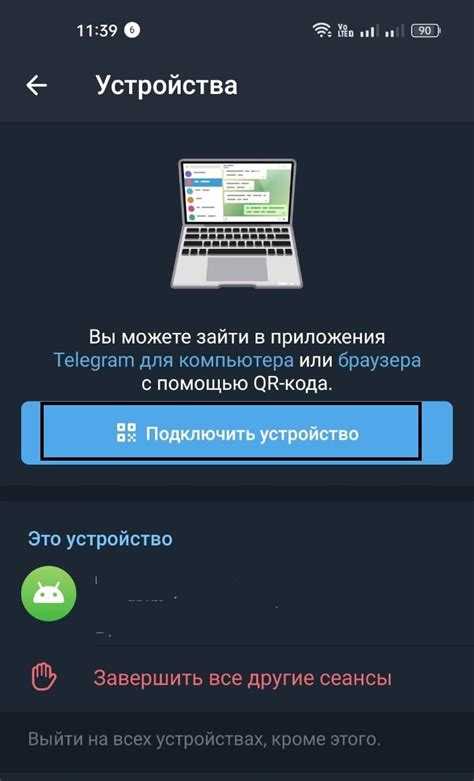
Если вы переносите Telegram Desktop с Windows на Linux или macOS (или наоборот), нельзя просто скопировать исполняемый файл или ярлык. Необходимо перенести данные профиля вручную.
На Windows данные Telegram по умолчанию хранятся в каталоге C:\Users\Имя_пользователя\AppData\Roaming\Telegram Desktop. На Linux – в ~/.local/share/TelegramDesktop/ или ~/.var/app/org.telegram.desktop/ (если используется Flatpak). На macOS – в ~/Library/Application Support/Telegram Desktop.
Завершите работу Telegram на исходной системе. Скопируйте весь каталог с данными на внешний накопитель или в облако, сохраняя структуру файлов. Убедитесь, что размер каталога превышает несколько сотен мегабайт – это признак наличия истории чатов, медиа и сеансов.
Установите Telegram на новую систему, но не запускайте его. Замените автоматически созданную папку профиля на ранее скопанную. Права доступа к файлам должны соответствовать требованиям новой системы. На Linux и macOS выполните команду chown -R имя_пользователя:группа ./TelegramDesktop в терминале, чтобы исключить проблемы с доступом.
После запуска Telegram данные, включая авторизацию, историю переписки и кэш, будут доступны без повторного входа. Если Telegram не запускается, проверьте, не повреждён ли файл map0 или другие системные файлы в каталоге профиля.
Как восстановить переписки и медиафайлы после переноса
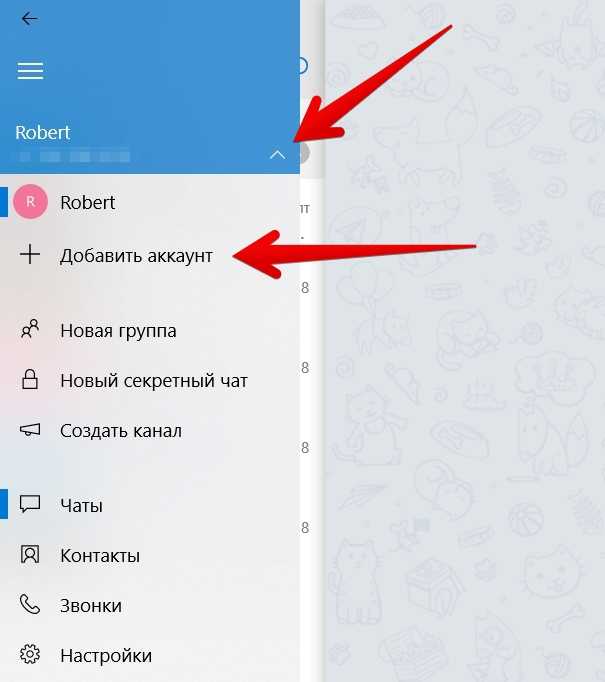
После переноса Telegram на другой компьютер важно убедиться, что все чаты, файлы и настройки сохранены. Ниже приведён чёткий алгоритм восстановления данных.
- Убедитесь, что вы вошли в тот же аккаунт Telegram – по номеру телефона или через QR-код.
- Если вы использовали Telegram Desktop без авторизации через облако, необходимо перенести папку с локальными данными. Она расположена по пути:
- Windows:
C:\Users\Имя_пользователя\AppData\Roaming\Telegram Desktop - macOS:
/Users/Имя_пользователя/Library/Application Support/Telegram - Linux:
~/.local/share/TelegramDesktop/
- Windows:
- Скопируйте эту папку на новый компьютер, полностью заменив соответствующую директорию после установки Telegram.
Telegram использует облачную синхронизацию, но:
- Секретные чаты не восстанавливаются, так как они хранятся только на устройстве. Перенос невозможен.
- Медиафайлы в облачных чатах доступны, но если они были удалены вручную или истёк срок хранения кэша, восстановление невозможно.
Чтобы сохранить локальные медиафайлы:
- До переустановки скопируйте папку
tdata, содержащую кэш и историю переписок. - После установки Telegram на новом устройстве, до первого запуска замените автоматически созданную папку
tdataскопированной ранее.
После запуска Telegram Desktop произойдёт автоматическое восстановление интерфейса, чатов и файлов (если они не были удалены с серверов или из кэша).
Проверка безопасности после переноса и выход со старого устройства

Откройте Telegram на новом компьютере и перейдите в «Настройки» → «Конфиденциальность и безопасность» → «Активные сеансы». Убедитесь, что текущий сеанс соответствует новому устройству: проверьте IP-адрес, платформу и время последней активности.
Завершите все незнакомые или устаревшие сессии. Для этого нажмите «Завершить все другие сеансы». Это немедленно закроет доступ к вашему аккаунту со всех устройств, кроме текущего.
Если вы использовали двухфакторную аутентификацию, проверьте её активность: «Настройки» → «Конфиденциальность и безопасность» → «Двухэтапная проверка». Убедитесь, что установлен надёжный пароль и указан резервный адрес электронной почты.
Измените пароль двухфакторной аутентификации, если передача аккаунта происходила с участием третьих лиц или если вы не уверены в безопасности старого устройства.
Если на старом компьютере Telegram запускался через браузер или десктоп-приложение, удалите все локальные файлы, включая кэш и временные данные. На Windows путь: %APPDATA%\Telegram Desktop; на macOS: ~/Library/Application Support/Telegram.
Для надёжности сбросьте ключ сессии через меню «Настройки» → «Конфиденциальность и безопасность» → «Активные сеансы», затем перезапустите приложение на новом устройстве – это принудительно обновит токены доступа.
Вопрос-ответ:
Можно ли перенести Telegram, если вход был только по номеру, без подключения к облаку?
Telegram изначально использует облачное хранение данных — все чаты и медиафайлы (за исключением секретных чатов) синхронизируются через серверы. Поэтому даже если вы не делали специальный перенос, достаточно авторизоваться на новом устройстве с тем же номером телефона. Однако, локальные настройки и кэш (например, сохранённые изображения) не восстановятся автоматически — их можно перенести вручную, скопировав папку приложения.
Что будет с секретными чатами при переносе Telegram на другой компьютер?
Секретные чаты не хранятся в облаке и не синхронизируются между устройствами. Они привязаны к конкретному устройству, на котором были созданы. Если вы перенесёте Telegram, но не скопируете полностью его рабочую папку, секретные чаты будут утеряны. Даже при копировании данных из старой папки не гарантируется их восстановление, поэтому важно заранее завершить такие чаты или сохранить нужную информацию из них вручную.
А можно ли просто войти в свой аккаунт на другом компьютере и не переносить папки?
Да, Telegram позволяет войти в аккаунт на любом устройстве, и основная часть данных (чаты, группы, каналы, история сообщений) появится сразу после входа. Но при этом не будет локального кэша, то есть медиафайлы придётся загружать заново, а также не сохранятся индивидуальные настройки, вроде выбранной темы или расположения окна. Если такие вещи для вас важны — лучше сделать копирование папки вручную.
Где находится папка с данными Telegram на macOS и как её перенести?
На macOS Telegram хранит свои данные в папке `~/Library/Application Support/Telegram Desktop`. Чтобы перенести данные, скопируйте эту папку на внешний носитель, затем установите Telegram на новом Mac, закройте приложение и замените новую папку сохранённой копией. После запуска Telegram вы увидите все чаты, файлы и настройки, как на старом устройстве, за исключением секретных чатов.